使用过演示文稿的朋友们都知道,常常会在幻灯片的内容上使用超链接可以快速翻到需要的那一页幻灯片。下面小编就来告诉大家如何在WPS演示中使用超链接的命令,一起来看看吧。新建默认模板wps演示文稿,内容版式为空白版式。单击在线素材中的目录项,单击目录选项卡,选中其中一种目录,右击选择快捷菜单中的“插入&rd......
WPS word如何编辑页眉页脚
WPS教程
2021-11-13 11:06:07
我们工作时经常需要给文档添加页眉页脚,今天就来教大家在WPS文字中怎样添加页眉页脚,让我们的文档看起来更加简洁和美观。
首先我们可以在WPS工具栏中找到【插入】,单击【页眉页脚】
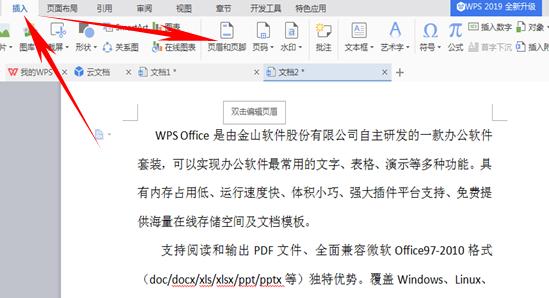
单击后出现页眉页脚的格式,当然我们也可以双击文档上方,也可以弹出页眉格式,首先我们编辑页眉,我们输入WPS,然后单击工具栏【开始】中的右对齐
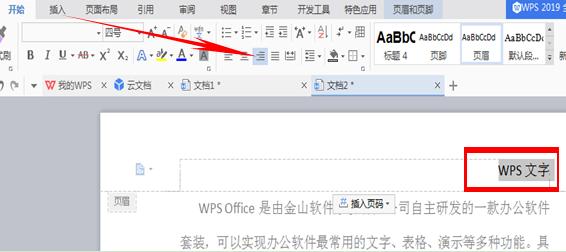
在我们编辑页眉时,习惯性的右对齐,大家可以根据自己的需要调整,之后我们看该怎么样编辑页脚,在页脚我们经常放页码,我们单击【插入页码】,我们可以在下拉菜单中选择页脚的样式
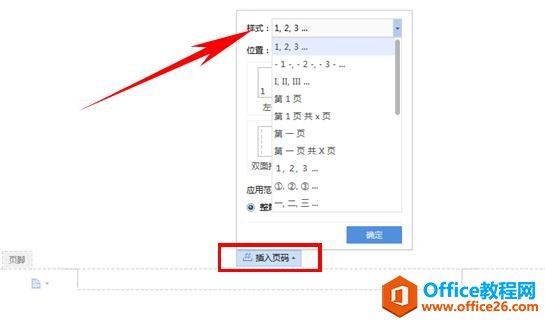
还可以选择页码的位置,在这里我们习惯性选择居中显示,还可以选择页码的应用范围,选择完之后就可以点击【确定】了
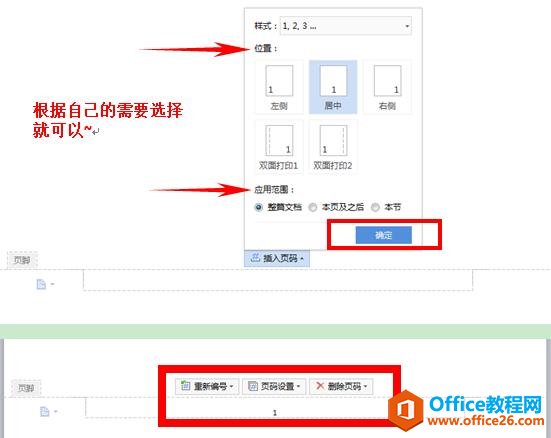
标签: word编辑页眉页脚
相关文章





